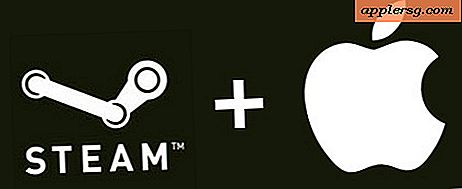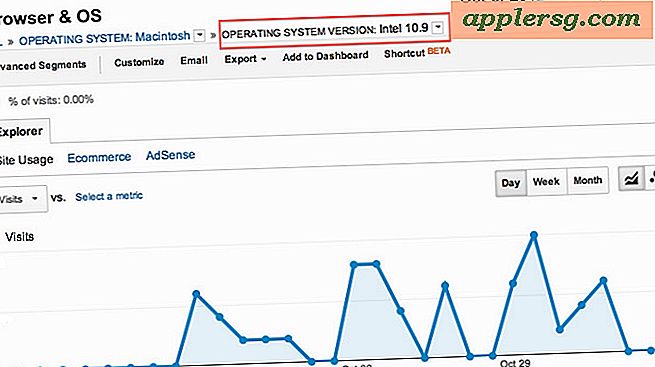Comment masquer un compte d'utilisateur spécifique à partir des écrans de connexion de Mac OS X

Les utilisateurs Mac disposant de plusieurs comptes utilisateur sur une même machine peuvent parfois souhaiter masquer l'affichage d'un compte utilisateur spécifique sur les écrans de connexion d'OS X. Ceci est assez courant pour les administrateurs système qui souhaitent masquer un compte administrateur pouvant être utilisé directement ou dépannage à distance, mais il peut également être applicable à d'autres utilisateurs pour une variété de raisons. En cachant un compte de cette façon, la connexion au compte existe toujours si elle est connue et qu'elle peut toujours être accédée à partir des partages de connexion et d'écran distants, mais n'apparaît pas sur les écrans de démarrage en tant qu'option de connexion.
Notez que cette méthode vise à masquer un compte d'utilisateur spécifique à partir de l'écran de connexion, applicable aux Mac avec plusieurs comptes d'utilisateurs. Si vous ne voulez pas afficher toutes les icônes d'avatars lors de la connexion au démarrage d'OS X, vous pouvez masquer tous les noms d'utilisateur dans la fenêtre de connexion avec un paramètre Préférence OS X, qui affiche un simple formulaire de connexion. sur le Mac.
Cibler un compte d'utilisateur spécifié pour le masquer nécessite que vous connaissiez le nom abrégé du compte d'utilisateur et que vous soyez à l'aise avec l'utilisation de la ligne de commande. Pour commencer, lancez le Terminal sous OS X et ayez le nom abrégé du compte à portée de main. Le nom abrégé est presque toujours le même que le répertoire de base des utilisateurs, ce dernier est ce que nous utilisons actuellement pour masquer et afficher les comptes.

Masquer un compte d'utilisateur à partir de l'écran de connexion de Mac OS X
Cela fonctionne dans OS X Yosemite (10.10 et plus récent). La syntaxe générale à utiliser pour masquer un compte est la suivante, en remplaçant ACCOUNTNAME par le répertoire de base de l'utilisateur du compte pour ne plus afficher:
sudo dscl . create /Users/ACCOUNTNAME IsHidden 1
Par exemple, pour masquer le compte d'utilisateur "osxdaily" sur un Mac avec le répertoire d'utilisateur donné étant / Users / osxdaily, la syntaxe serait:
sudo dscl . create /Users/osxdaily IsHidden 1

Au redémarrage, vous remarquerez que le compte cible n'est plus visible dans la liste des avatars. Le compte deviendra également invisible pour le menu Changement rapide d'utilisateur et le menu général de connexion et de déconnexion d'OS X. Néanmoins, les utilisateurs qui connaissent le compte peuvent continuer à y accéder via SSH, le partage d'écran, la connexion distante ou même la connexion. panneaux, en supposant qu'ils savent qu'il existe.
Au démarrage, c'est l'écran de connexion que le compte spécifié n'apparaîtrait plus à:

Notez que vous pouvez réellement aller plus loin et cacher le répertoire utilisateur entier d'être visible ainsi que le nom de connexion, ce qui rend le compte d'utilisateur entier invisible (mais encore utilisable) au Mac sauf par quelqu'un qui sait comment le trouver, ou qu'il existe pour commencer. Nous couvrirons cela séparément.
Afficher le compte d'utilisateur à partir de la connexion d'OS X
Révéler le compte utilisateur et revenir au paramètre par défaut d'affichage de l'utilisateur spécifié sur les écrans de connexion, les fenêtres et le menu de changement de compte utilisateur rapide est également très simple. Remplacez simplement le 1 par 0 et exécutez la même commande, ciblée à nouveau sur le nom abrégé / nom du répertoire du compte utilisateur.
sudo dscl . create /Users/ACCOUNTNAME IsHidden 0
Comme précédemment, redémarrer le Mac révélera le compte spécifié à nouveau sur l'écran de connexion de OS X.
Mis à part les utilisations évidentes pour un administrateur système, il existe d'autres utilisations pratiques pour cela aussi. Peut-être souhaitez-vous éviter la confusion des utilisateurs sur un Mac multi-utilisateur, masquer un compte administrateur pour ne pas l'utiliser, ne pas afficher un nouveau compte utilisateur rarement utilisé pour un usage particulier, conserver une certaine confidentialité en ne révélant pas un compte personnel unique, ou peut-être simplement ne pas afficher un compte d'invité général qui reste actif mais pas visible car il est rarement nécessaire. Quelle que soit l'intention ou la raison souhaitée, cela fonctionne plutôt bien et peut être inversé rapidement si nécessaire.